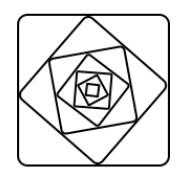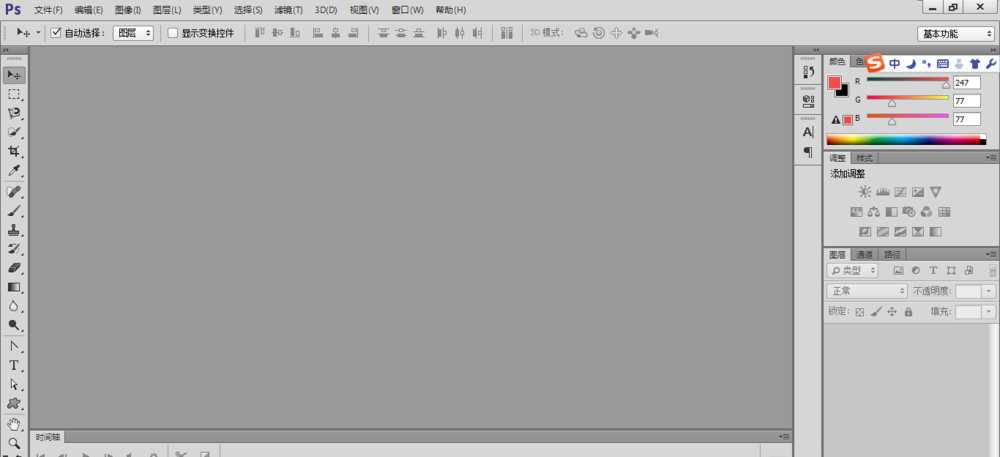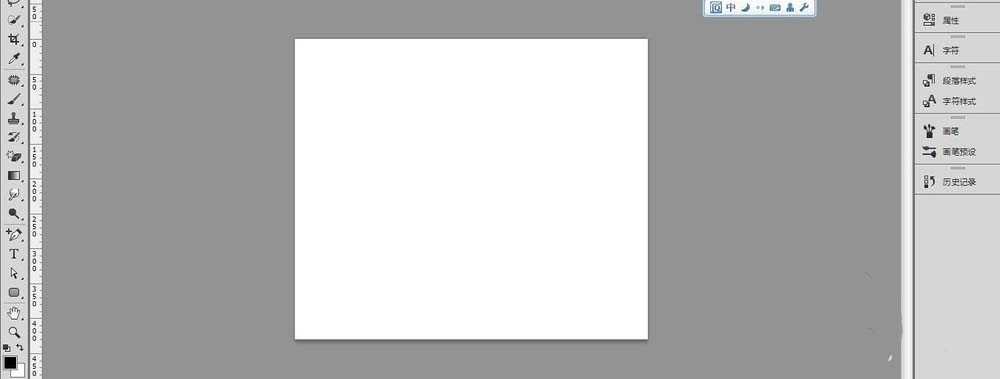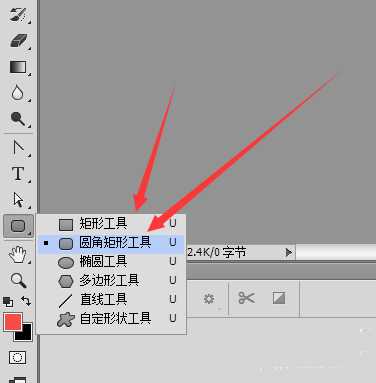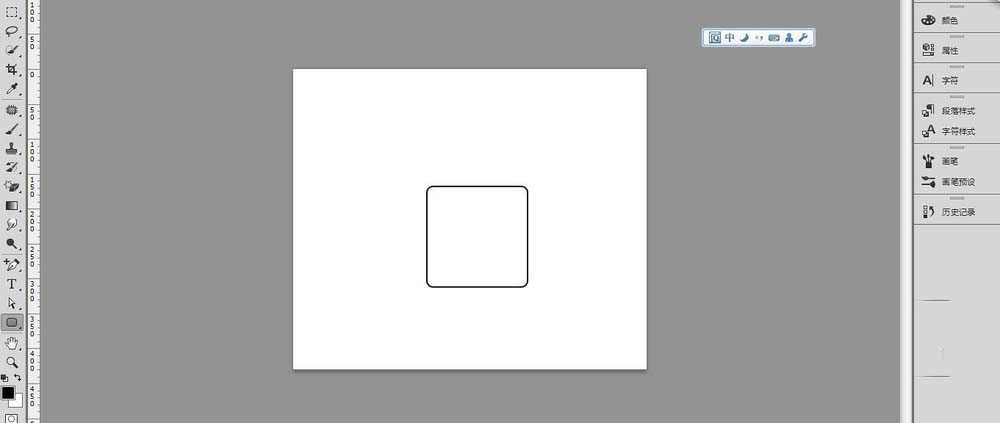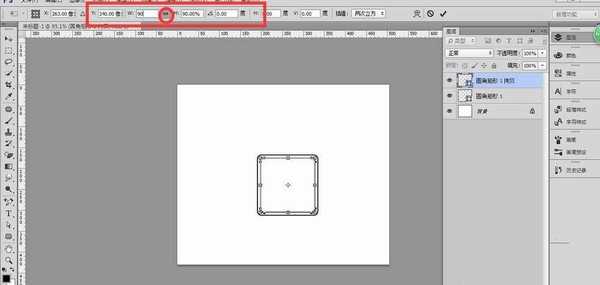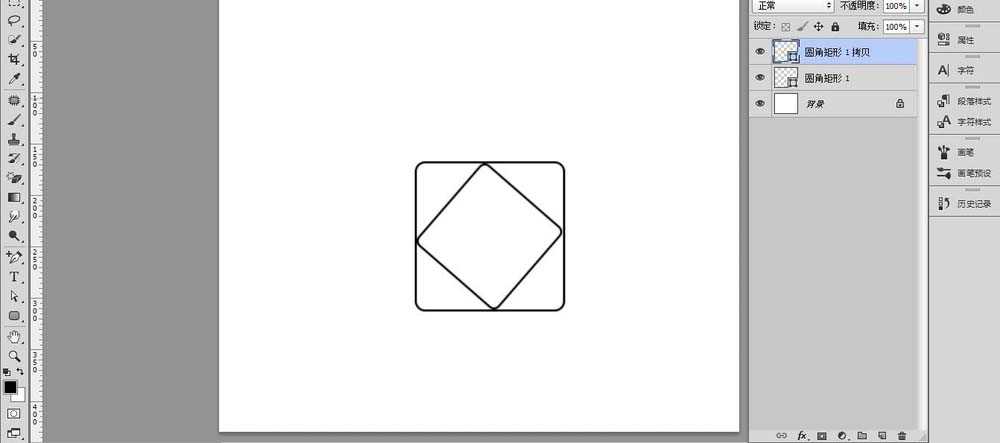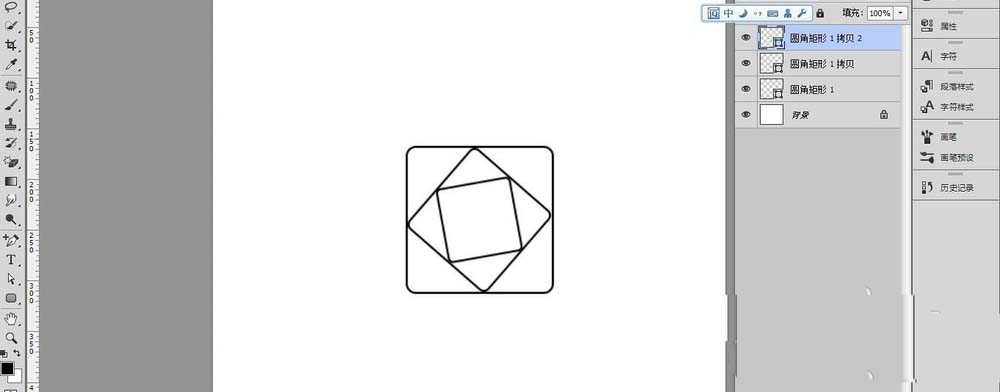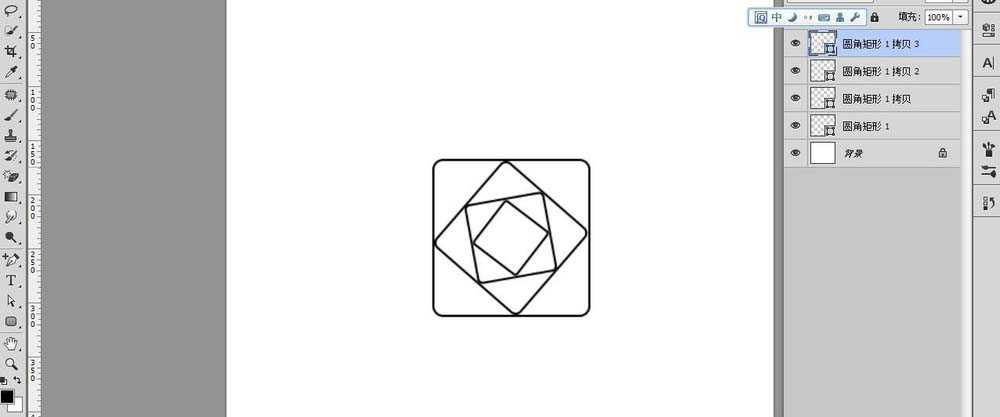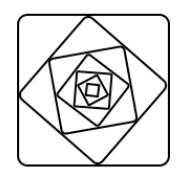ps怎么设计线条玫瑰图形的标志?
(编辑:jimmy 日期: 2025/12/20 浏览:2)
ps中想要设计一款玫瑰效果的图标,该怎么设计呢?下面我们就来看看详细的教程。
- 软件名称:
- Adobe Photoshop 8.0 中文完整绿色版
- 软件大小:
- 150.1MB
- 更新时间:
- 2015-11-04立即下载
1、打开ps,新建一个文档,大小自定,颜色为白色,点击确定按钮
2、选中圆角矩形工具,用圆角矩形工具在文档中画一个正圆角,颜色为黑色,
3、ctrl+j复制这个圆角矩形的图层,ctrl+t 缩小
4、ctrl+j在复制这个图层,重复上面的步骤,ctrl+缩小,旋转一下角度,如下图
5、ctrl+j在复制这个图层,ctrl+缩小,旋转一下角度,如下图所示
6、一直这样重复几次,得到如下图,是不是很像玫瑰的图案。
以上就是ps设计玫瑰图标的教程,希望大家喜欢,请继续关注。
相关推荐:
ps怎么设计玫瑰花店的Banner?
PS怎么绘制一个光线玫瑰的图案?
ps怎么制作带有玫瑰图案的心形巧克力?